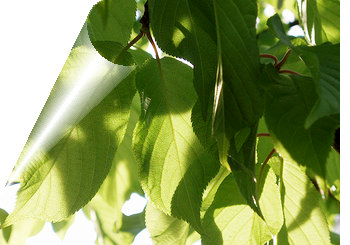
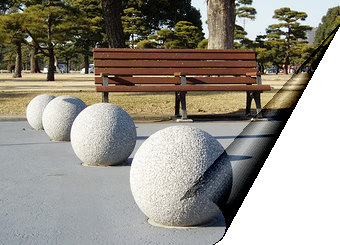
「ページめくり」の応用で、めくった部分を半透明にする加工です。 半透明部分を白っぽくする方法と、黒っぽくする方法、両方紹介します。

まずページめくりの方法で、★★★ 印のところまで作ります。


白っぽくめくる方法・・・・・・
逆マスクをOFFにしてから、描画レイヤの透明部分、めくった内側を黒で塗りつぶします。

元画像レイヤを、描画レイヤの上に移動させます。
元画像レイヤの合成モードを「スクリーン」にします。
めくった部分が、白く透けたようになります。

元画像レイヤに対し、「フィルタ」⇒「アルファ操作」⇒「下のレイヤで透明な部分は透明に」を実行します。
元画像レイヤを下のレイヤと結合します。
透明部分は、画像の使い道に合わせて、適当な色で塗りつぶすなどしてください。
保存して完成です。

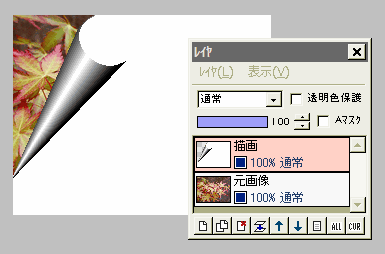
黒っぽくめくる方法・・・・・・
逆マスクをOFFにしてから、描画レイヤの透明部分、めくった内側を白で塗りつぶします。

元画像レイヤを、描画レイヤの上に移動させます。
元画像レイヤの合成モードを「焼き込みリニア」にします。
めくった部分が、黒く透けたようになります。

元画像レイヤに対し、「フィルタ」⇒「アルファ操作」⇒「下のレイヤで透明な部分は透明に」を実行します。
元画像レイヤを下のレイヤと結合します。
透明部分は、画像の使い道に合わせて、適当な色で塗りつぶすなどしてください。
保存して完成です。
(不透明な)ページめくりはこちら